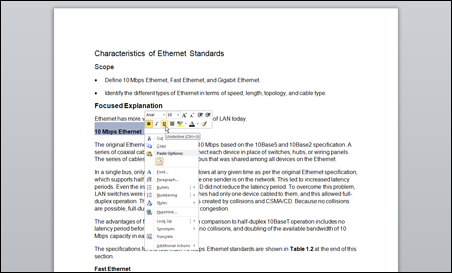
Pada mode tampilan ini, Anda bahkan dapat mengatur Zoom untuk memperbesar atau memperkecil tampilan halaman atau menampilkan beberapa halaman sekaligus. Yaitu dengan menahan tombol Ctrl pada keyboard lalu menggeser scroller mouse keatas / kebawah.
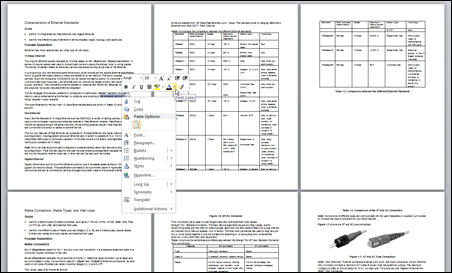
Selain menggunakan tombol shortcut Anda juga dapat menambahkan perintah Full-Screen ini pada Quick Access toolbar, caranya sebagai berikut.
Pada Word 2007, klik Office Button lalu klik Word Options. Pada kotak dialog yang tampil, di bagian kiri klik pada pilihan Customize. Lalu pada bagian Choose Commands From pilih All Commands. Pada daftar pilihan dibawahnya klik pada pilihan Toggle Full Screen View lalu klik tombol Add. Berikutnya tutup kotak dialog dengan meng-klik tombol OK.
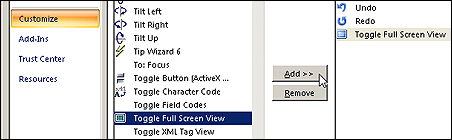
Hasilnya tombol perintah Toggle Full Screen View telah ditambahkan pada Quick Access toolbar.
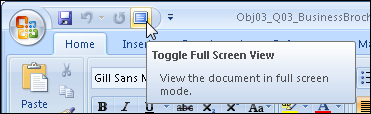
Pada Word 2010 (Beta/RC) caranya sama saja, hanya saja di bagian kiri pada kotak dialog Word Options, bukan Customize yang Anda pilih namun Quick Access Toolbar.
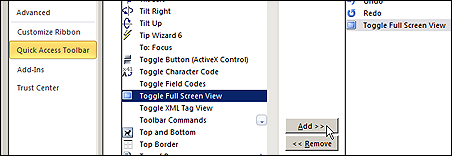
Dan hasilnya tampak pada gambar berikut ini.
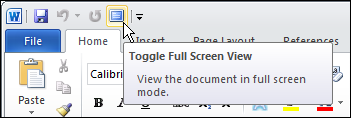
Bagaimana dengan aplikasi Microsoft Excel ? Caranya jelas sama, yaitu bisa dengan menggunakan kombinasi tombol shortcut Alt + V + U. Contoh tampilannya dapat dilihat pada gambar berikut ini.
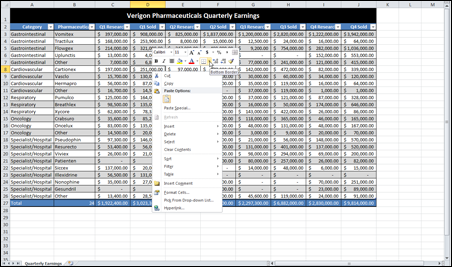
Berbeda halnya dengan Word, pada Excel perintah Full-Screen ini secara default sudah ditempatkan pada Ribbon, yaitu pada tab View didalam group Workbook Views sehingga Anda tidak perlu lagi menempatkannya pada Quick Access toolbar.
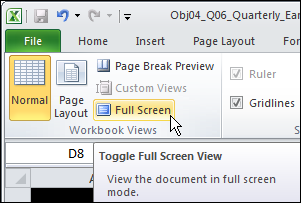
Demikian dan mudah-mudahan tulisan singkat ini ada gunanya.
Sumber : Arhiez.net